إنشاء نموذج WooCommerce مخصص مع خيارات الدفع - تجول سهل
نشرت: 2022-06-16إذا لم يكن لديك مجموعة كبيرة من المنتجات أو الخدمات للبيع ، فقد لا تحتاج إلى متجر WooCommerce متكامل. قد يكون إنشاء نموذج WooCommerce مع خيارات الدفع بديلاً أبسط وأكثر فاعلية.
كل ما تحتاجه هو مكون إضافي موثوق يمكنه التعامل مع المدفوعات نيابة عنك. تحتاج أيضًا إلى المكون الإضافي لتزويدك ببنية تحتية تقنية قوية.
سنرشدك أدناه خلال عملية إنشاء نموذج WooCommerce بخيارات دفع مختلفة. لكن دعنا أولاً نلقي نظرة سريعة على بعض الأسباب التي قد تجعل مالكي المواقع يرغبون في استخدام هذه الطريقة في التعامل مع المدفوعات.
أسباب استخدام نموذج WooCommerce مع خيارات الدفع
- لا يريد الجميع إنشاء متجر WooCommerce واسع النطاق. وبناء واحد فقط من أجل بيع بعض المنتجات أو الخدمات ليس استخدامًا مثاليًا للموارد.
- بدلاً من إنشاء متجر لمنتج واحد أو خدمة واحدة والذي قد لا يبدو محترفًا ، سيكون من الأفضل لك إنشاء نموذج دفع مخصص لـ WooCommerce لبيع منتجك أو خدمتك.
- وبالمثل ، في بعض الحالات ، قد يقدم مالك الموقع خدمات استشارية فقط. لن يكون متجر WooCommerce كامل الأهلية لذلك مبالغة فحسب ، بل سيكون أيضًا عبئًا وإلهاءًا لعملك.
- الأمر نفسه ينطبق على جمع التبرعات أو حجز الغرف. لا تحتاج حقًا إلى متجر WooCommerce لقبول المدفوعات في هذه الحالات. نموذج WooCommerce بسيط مع الدفع سيفي بالغرض نيابةً عنك.
استخدام Profile Builder Pro لبناء النموذج الخاص بك
يمكن تقسيم عملية إنشاء نموذج WooCommerce مخصص مع خيارات الدفع إلى جزأين: (1) إنشاء نموذج تسجيل مخصص و (2) إعداد خيارات الدفع.
في الجزء الأول ، ستحتاج إلى Profile Builder Pro. إنه مكون إضافي كامل لإدارة المستخدم مع مجموعة واسعة من الميزات المتعلقة بالمستخدم.
يقوم بإنشاء تسجيل مستخدم مخصص ومرن ، وتسجيل الدخول ، وتحرير الملف الشخصي ، وإعادة تعيين كلمة المرور ، وغيرها من النماذج المتعلقة بالمستخدم. كما يوفر العديد من الأنواع الأخرى من ميزات إدارة المستخدم مثل إضافة أدوار المستخدم وإنشاء تسجيل الدخول والتسجيل وإعادة توجيه تسجيل الخروج في WordPress وإنشاء محتوى ومنشورات محمية بكلمة مرور وغير ذلك الكثير.
إذا كان لديك WooCommerce مثبتًا على موقعك ، فستتمكن أيضًا من إنشاء رمز قصير لتسجيل الدخول إلى WooCommerce وتطبيق تسجيل الدخول الاجتماعي WooCommerce باستخدام Profile Builder Pro.
بروفايل بيلدر برو
إذا كنت ترغب في إنشاء نموذج WooCommerce مخصص بالكامل ، فيجب أن يكون Profile Builder هو المكون الإضافي المفضل لديك.
احصل على البرنامج المساعدأو تحميل نسخة مجانية
إنشاء نموذج مخصص لـ WooCommerce
يعد إنشاء نموذج تسجيل مخصص لـ WooCommerce أمرًا بسيطًا حقًا باستخدام Profile Builder Pro. بافتراض تثبيت البرنامج المساعد WooCommerce وتنشيطه على موقعك ، لن يستغرق الأمر سوى بضع خطوات بسيطة.
ابدأ بتنزيل المكون الإضافي المجاني Profile Builder من لوحة معلومات WordPress الخاصة بك. انقر فوق الخيار " إضافة جديد " ضمن الإضافات واكتب "Profile Builder" في شريط البحث.
حدد موقع المكون الإضافي ثم انقر فوق تثبيت ثم زر التنشيط لاحقًا.
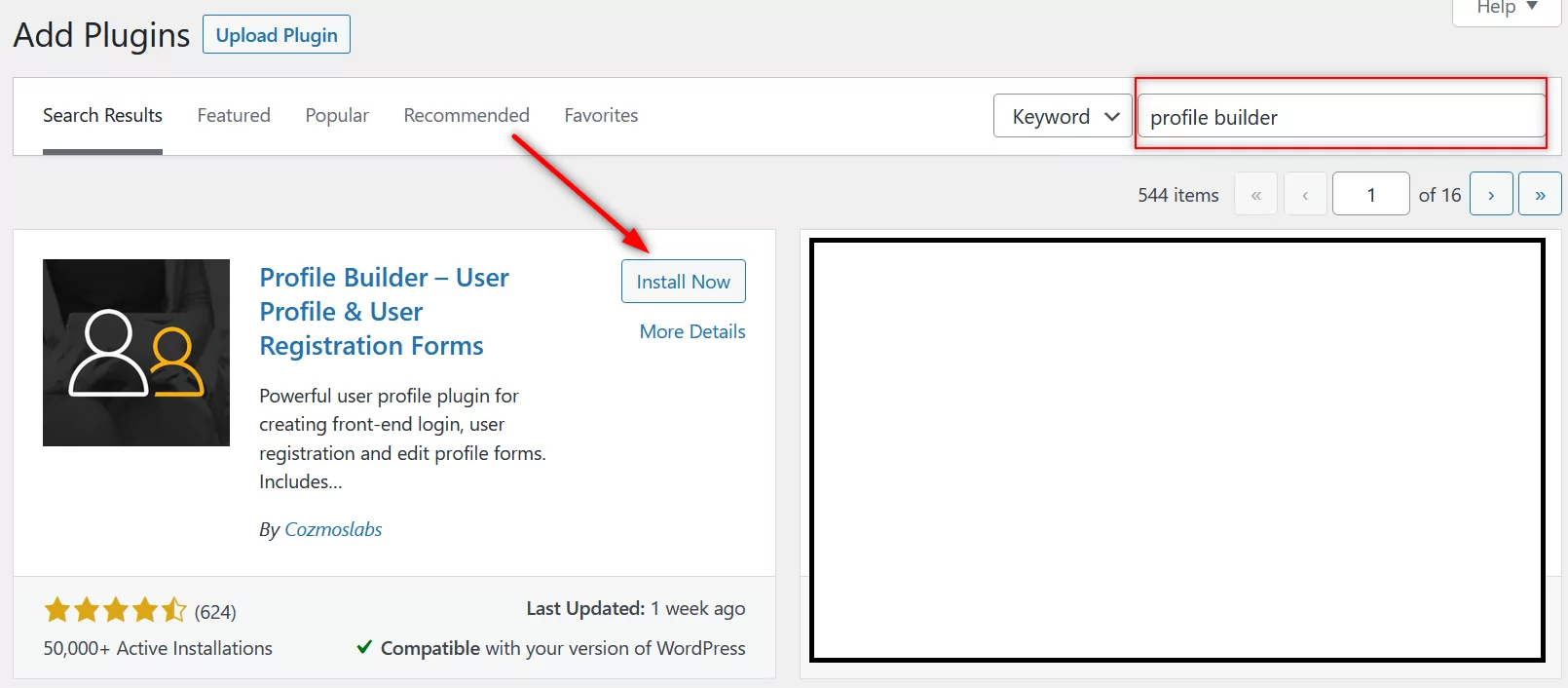
ومع ذلك ، ستحتاج أيضًا إلى إضافة حقلي WooCommerce للفوترة والشحن إلى النموذج الخاص بك ، وهي ميزة متاحة فقط في الإصدار المحترف من Profile Builder. بالإضافة إلى ذلك ، قد ترغب أيضًا في تخصيص الحقول الأخرى في النموذج الخاص بك.
ولكن نظرًا لأنك تحصل على الكثير من حيث الوظائف العامة والتخصيصات باستخدام Profile Builder Pro ، فسيكون استثمارًا مفيدًا في إدارة المستخدم على موقعك.
بمجرد شراء Profile Builder Pro ، يمكنك تنزيل المكون الإضافي الاحترافي من حسابك على Cozmoslabs ثم تحميله على موقعك من منطقة الإضافات في لوحة القيادة.
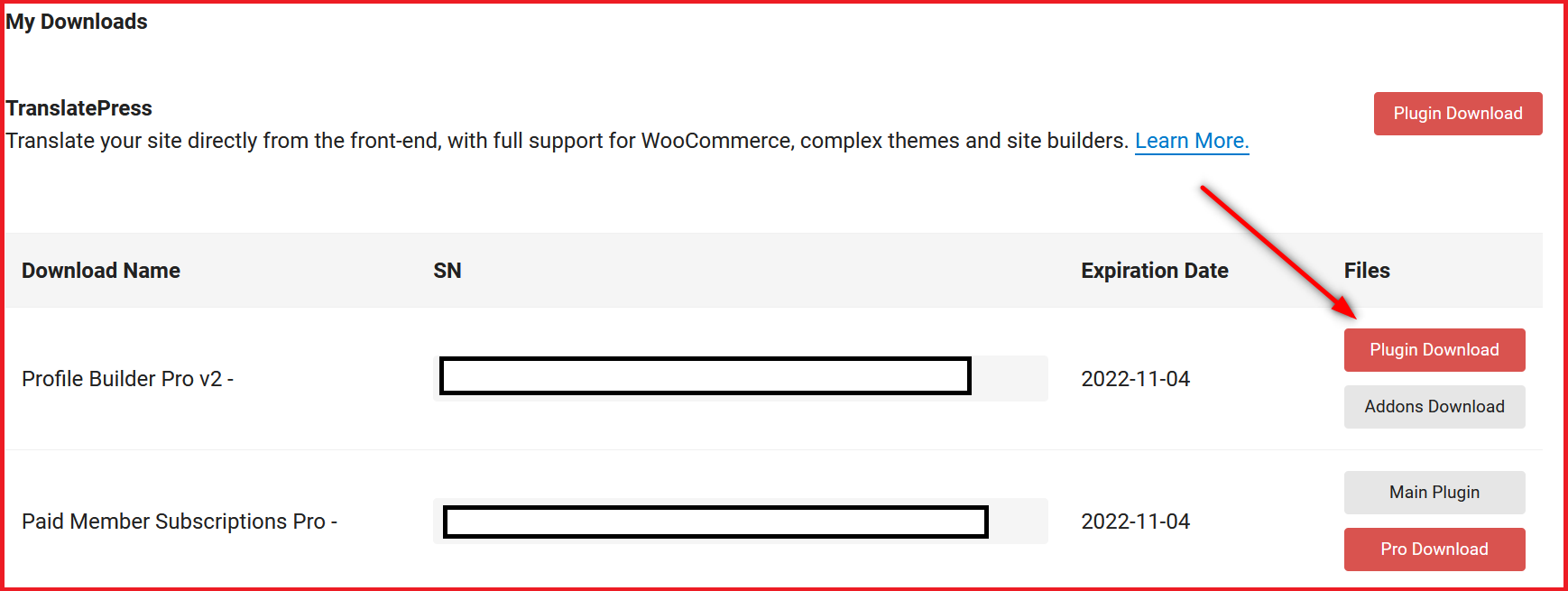
بعد ذلك ، تحتاج إلى تنشيط الوظيفة الإضافية WooCommerce Sync pro من Profile Builder. انتقل إلى قائمة الوظائف الإضافية ضمن Profile Builder في لوحة معلومات WordPress الخاصة بك.
قم بالتمرير لأسفل قليلاً ، وابحث عن خيار WooCommerce Sync ، وانقر فوق الزر تنشيط .
انقر الآن على قائمة Form Fields ضمن Profile Builder . ستتمكن من تخصيص نموذج الدفع WooCommerce الخاص بك هنا.
يمكنك تعديل حقول النموذج الموجودة ، بالإضافة إلى إضافة حقول جديدة ، مثل فواتير العميل وعنوان الشحن. تمامًا كما ترى في الصورة أدناه.
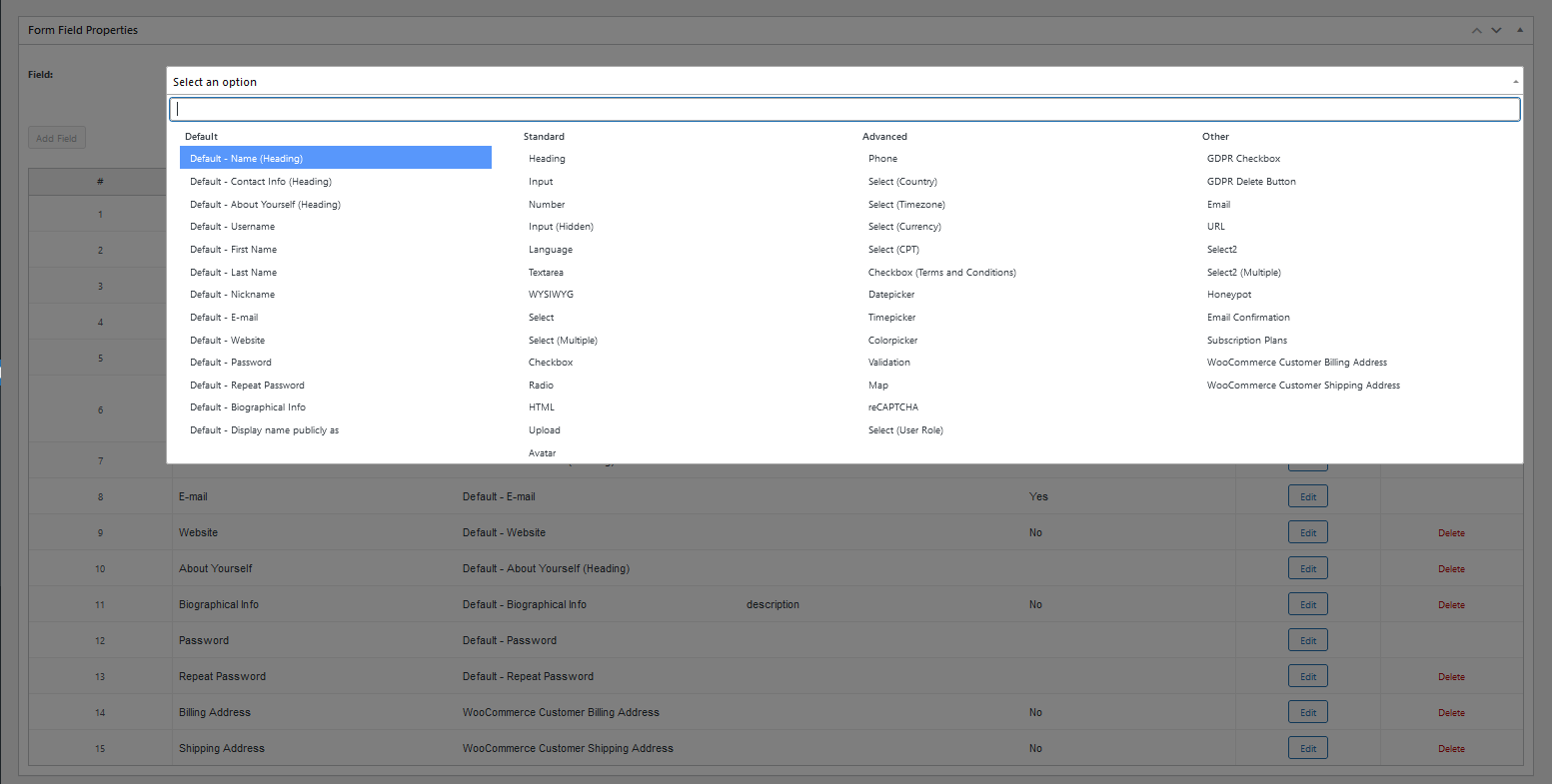
بمجرد تخصيص النموذج حسب رغبتك ، يمكنك الانتقال إلى الخطوة التالية لدمج خيارات الدفع في النموذج الخاص بك.
بديل: إنشاء نموذج WooCommerce أساسي
إذا لم تكن بحاجة إلى كل هذا التخصيص الإضافي الذي يوفره Profile Builder لنموذجك ، فهناك بديل أبسط. يمكنك فقط إنشاء صفحة تسجيل باستخدام اشتراكات الأعضاء المدفوعة ، البرنامج المساعد الذي سيسمح لك بقبول المدفوعات في الخطوة التالية.
سنستخدم هذا المكون الإضافي لإضافة وظائف الدفع إلى النموذج على أي حال ، لذلك إذا كنت ترغب في اتخاذ المسار السهل ، يمكنك ببساطة استخدام اشتراكات الأعضاء المدفوعة لكل شيء منذ البداية.
ومع ذلك ، ضع في اعتبارك أنه بهذه الطريقة لن يكون للنموذج سوى خيار لإجراء دفعة ، وحقول التسجيل الأساسية ، وبعض حقول الفوترة. لن تتمكن من تخصيص النموذج.
ولكن إذا كنت تتطلع فقط إلى قبول المدفوعات باستخدام نموذج أساسي ، فسيتم إنجاز المهمة نيابةً عنك. لن تحتاج إلى Profile Builder في هذه الحالة.
بناء نموذج WooCommerce مع الدفع
الآن بعد أن أصبح لديك نموذج تسجيل WooCommerce أساسي أو مخصص ، يمكنك الانتقال إلى الجزء الثاني من العملية: إضافة الدفع إلى نموذج WooCommerce الخاص بك. لهذا ، ستحتاج إلى المكوّن الإضافي لاشتراكات الأعضاء المدفوعة لمساعدتك.
تسمح لك اشتراكات الأعضاء المدفوعة بتلقي المدفوعات باستخدام طرق وبوابات دفع مختلفة. سيسمح لك أيضًا بدمج خيارات الدفع المختلفة في النموذج الذي أنشأته للتو.
بهذه الطريقة ستتمكن من إنشاء نموذج WooCommerce بسهولة مع جميع خيارات الدفع والتخصيصات التي تريدها.

اشتراكات الأعضاء المدفوعة Pro
تجعل اشتراكات الأعضاء المدفوعة المهمة المعقدة لقبول المدفوعات على موقعك سهلة وفعالة بشكل لا يصدق.
 احصل على البرنامج المساعد
احصل على البرنامج المساعدأو تحميل نسخة مجانية
لتثبيت المكون الإضافي على موقعك ، يمكنك اتباع نفس الخطوات التي أظهرتها بالضبط لـ Profile Builder.
مدفوعات PayPal القياسية المتكررة
إذا كنت تقدم خدمة شهرية أو اشتراكًا في مجموعة معينة من المنتجات وترغب في استخدام معيار PayPal كبوابة الدفع الخاصة بك ، فسيتعين عليك دمج وظيفة PayPal للدفع المتكرر.
يمكنك القيام بذلك باستخدام الوظيفة الإضافية Recurring Payments for PayPal Standard . لتثبيته ، انقر فوق خيار الوظائف الإضافية ضمن اشتراكات الأعضاء المدفوعة . قم بالتمرير لأسفل للعثور على خيار المدفوعات المتكررة لمعيار PayPal المدرج ضمن الوظائف الإضافية الاحترافية. انقر فوق الزر " تنشيط ".
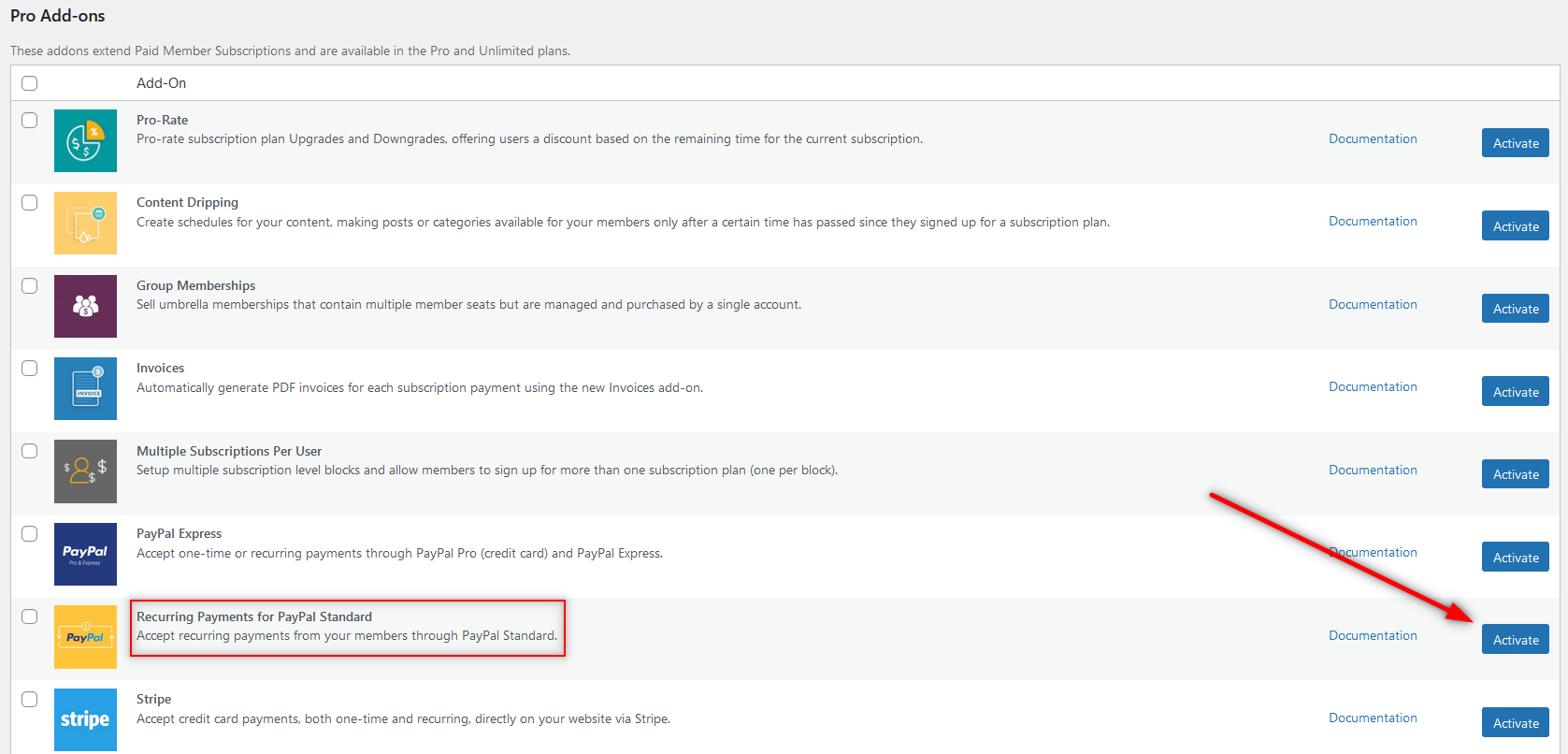
بمجرد التنشيط ، ستتمكن من رؤية بوابة الدفع الجديدة عندما تنتقل إلى اشتراكات الأعضاء المدفوعة ← الإعدادات ← علامة التبويب المدفوعات . إذا كنت بحاجة إلى مزيد من المعلومات حول كيفية إعداد هذا ، يمكنك اتباع دليلنا هنا.
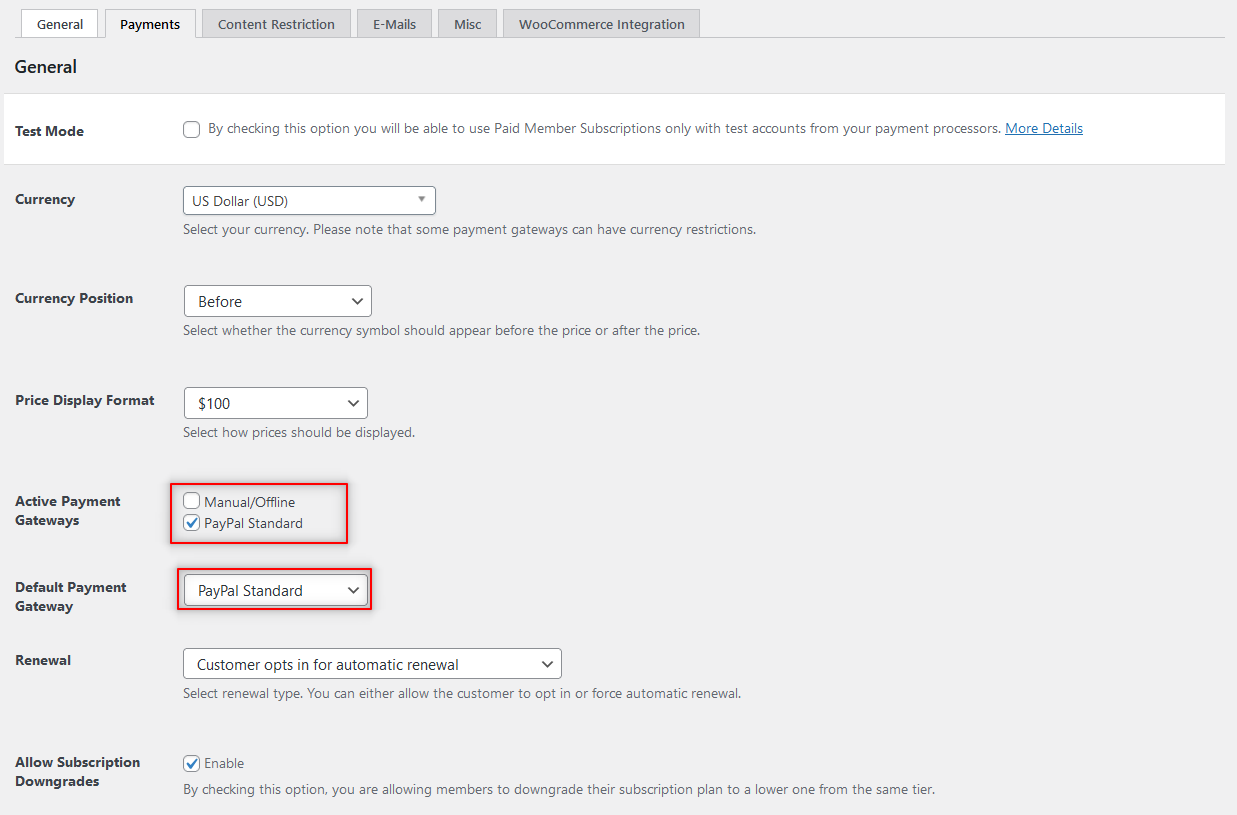
اكسبرس باي بال الدفع
بعد ذلك ، لديك خيار دفع PayPal Express Checkout. لحسن حظك ، لدينا إضافة لخيار الدفع هذا أيضًا. انقر فوق خيار الوظائف الإضافية مرة أخرى وحدد موقع الوظيفة الإضافية PayPal Express . ثم قم بتنشيطه بنفس طريقة تنشيط الوظائف الإضافية الأخرى أعلاه.
سترى الآن خيارين آخرين للدفع ضمن علامة تبويب المدفوعات نفسها التي ذكرناها أعلاه.
ومع ذلك ، يمكنك فقط الحصول على PayPal Standard أو PayPal Express Checkout كبوابة دفع نشطة. هذا الأخير في الواقع مشابه جدًا لمعيار PayPal ، لكنه يوفر طبقة إضافية من الأمان. كما يسمح للمستخدمين بالدفع دون مغادرة موقعك.
يمكن العثور على الإرشادات التفصيلية لإعداد خيار الدفع هذا هنا.
شريط
Stripe هو خيار دفع شائع آخر بين المستخدمين وتوفر اشتراكات الأعضاء المدفوعة هذا الخيار أيضًا.
مرة أخرى ، قم بتنشيط الوظيفة الإضافية Stripe بنفس الطريقة. يجب أن تشاهد الآن خيارين آخرين للدفع مدرجين كخيارات ضمن تنشيط بوابات الدفع .
يتشابه كل من خيارات الدفع في Stripe - Stripe و Stripe (نوايا الدفع) - ولكن الخيار الأخير أكثر أمانًا والخيار الموصى به. يمكنك أيضًا تعيين Stripe كبوابة دفع افتراضية.
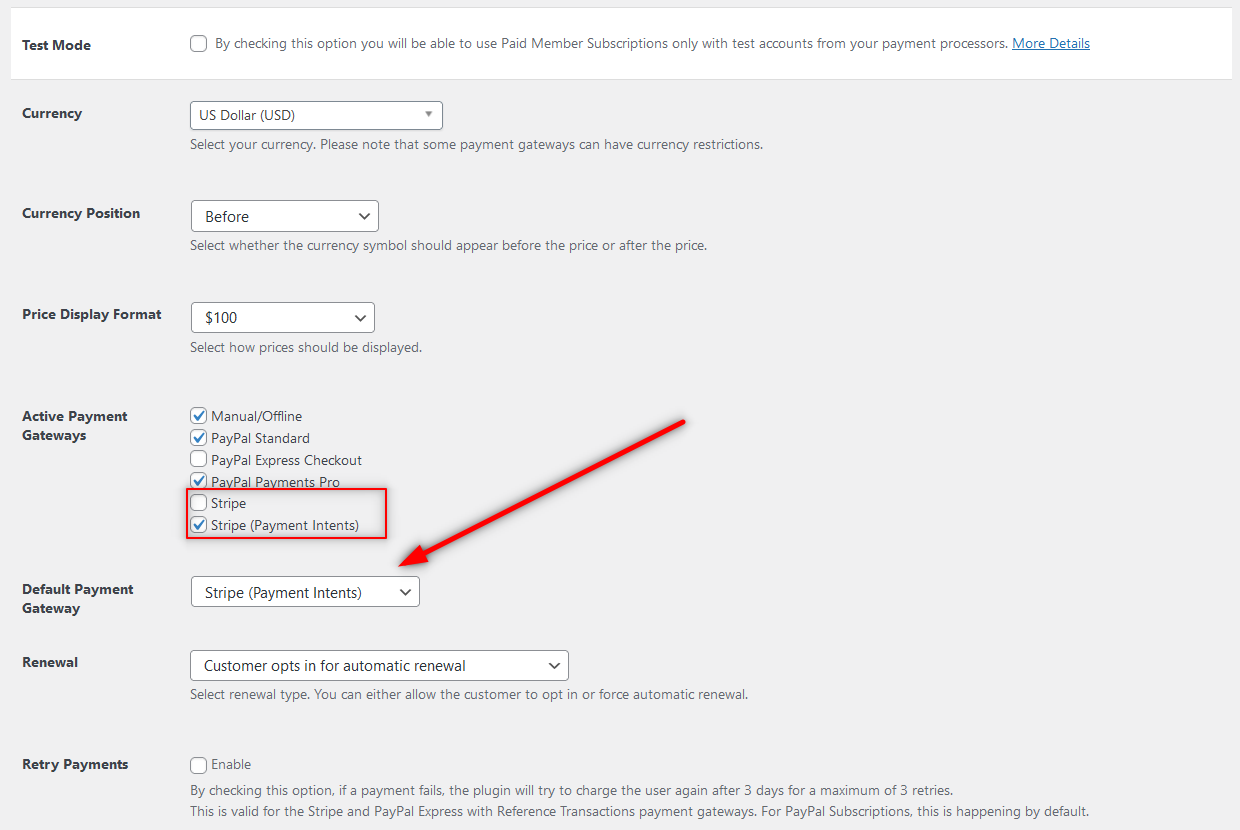
يمكنك العثور على جميع إرشادات الإعداد لبوابة الدفع Stripe هنا.
أخيرًا ، مع جميع خيارات الدفع التي ناقشناها أعلاه ، سيكون لديك خيار تمكين المدفوعات المتكررة أو التجديدات التلقائية لكل منهم.
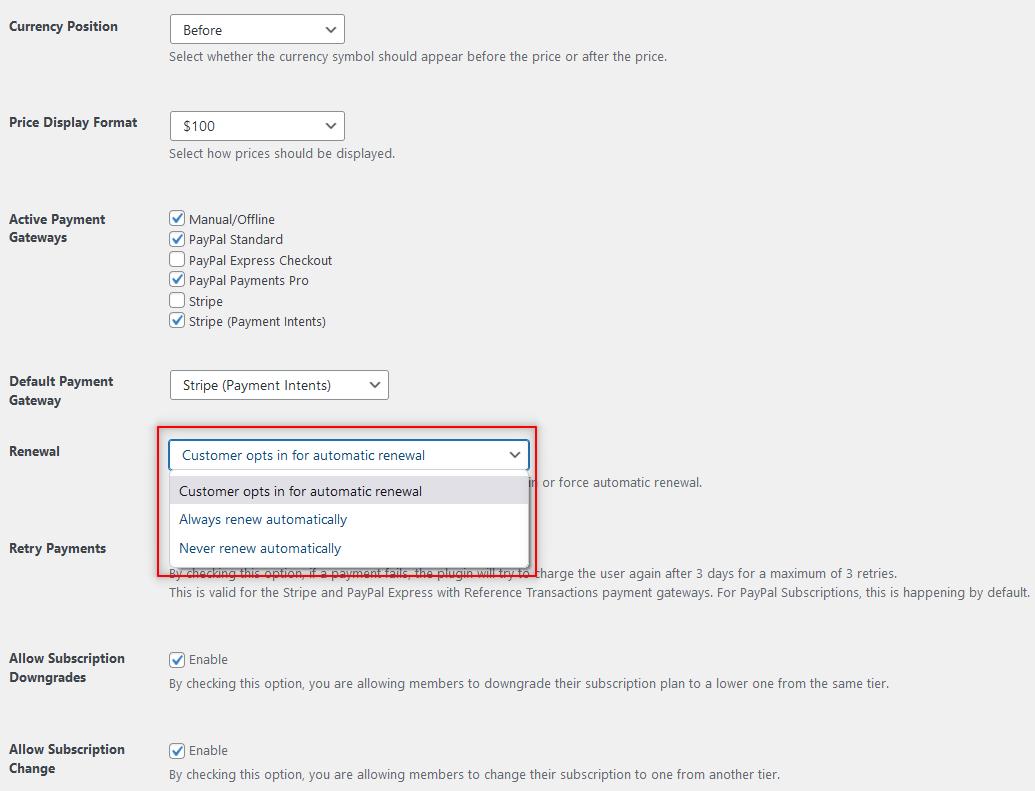
إنشاء خطة اشتراك وإضافة منتجات
الآن بعد أن أعددت نموذج الدفع WooCommerce بالإضافة إلى خيارات الدفع الخاصة بك ، فقد حان الوقت لدمج الاثنين. سيعطيك هذا نموذج WooCommerce وظيفي مع الدفع.
ستحتاج إلى خطة اشتراك نشطة لإضافة خيارات دفع إلى نموذج WooCommerce الخاص بك. ولكن لا تقلق ، يمكنك بسهولة إنشاء واحد من خلال اشتراكات الأعضاء المدفوعة.
انقر فوق خيار خطط الاشتراك ضمن قائمة اشتراكات الأعضاء المدفوعة ثم اضغط على إضافة جديد . من هنا ، ستتمكن من إنشاء خطة اشتراك جديدة تمامًا يمكنك بعدها الاتصال بمنتج WooCommerce الخاص بك. إليك دليل حول كيفية القيام بذلك.
بمجرد الانتهاء من ذلك ، قم بالتمرير إلى الأعلى وانقر فوق الزر حفظ الاشتراك في أعلى يمين الشاشة.
دمج خيارات الدفع في نموذج WooCommerce
إذا قررت استخدام Profile Builder لإنشاء نموذج دفع WooCommerce مخصص ، فستكون لديك خطوة أخرى هنا.
ستحتاج إلى العودة إلى خيار حقول النموذج ضمن منشئ الملف الشخصي . ثم انقر فوق القائمة المنسدلة تحديد خيار في الأعلى. انقر الآن على خيار خطط الاشتراك هناك.
املأ التفاصيل المطلوبة. ثم اختر خطة اشتراكك. أخيرًا ، انقر فوق الزر " إضافة حقل " في الأسفل.
الآن أينما تعرض هذا النموذج ، سيرى المستخدمون أيضًا خيار إجراء الدفع. إذا لم تسمح لـ Profile Builder بإنشاء نموذج تسجيل لك تلقائيًا ، فستحتاج إلى نسخ رمز التسجيل القصير - [wppb-register] - وإنشاء صفحة باستخدامه.
سيكون هذا نموذج WooCommerce الخاص بك مع الدفع. سيكون لديك أيضًا حقول الفوترة والشحن وغيرها من الحقول ذات الصلة.
ومع ذلك ، إذا لم تستخدم Profile Builder واستخدمت ببساطة نموذج التسجيل الأساسي الذي تم إنشاؤه باستخدام اشتراكات الأعضاء المدفوعة ، فلن يكون لديك سوى عدد محدود من حقول النموذج. ومع ذلك ، ستتمكن بسهولة من قبول المدفوعات من خلال النموذج نفسه.
فيما يلي مثال على نموذج الدفع WooCommerce الذي أنشأناه فقط باستخدام اشتراكات الأعضاء المدفوعة:
قم بإنشاء نموذج WooCommerce مخصص مع الدفع اليوم!
يمكن أن يكون إنشاء نموذج WooCommerce مخصص معقدًا وصعبًا ، ولكن ليس إذا كان لديك مكون إضافي قوي ومرن للدفع.
إذا قمت بإضافة Profile Builder إلى المزيج ، يمكنك الاستمتاع بالكثير من الحرية فيما يتعلق بتخصيص النموذج. ومع ذلك ، إذا لم تكن بحاجة إلى حقول نموذج مخصصة ، فإن اشتراكات الأعضاء المدفوعة وحدها ستتعامل مع كل شيء نيابة عنك.
سيغطي كل جانب من جوانب إنشاء نموذج WooCommerce وظيفي يدعم خيارات دفع متعددة. وكما أوضحنا أعلاه ، فإنه يدعم أيضًا المدفوعات المتكررة.
فما تنتظرون؟ تخلص من متاعب إنشاء متجر WooCommerce متكامل فقط لقبول المدفوعات ، وبدلاً من ذلك ، قم بإنشاء نموذج WooCommerce فعال مع الدفع باستخدام اشتراكات الأعضاء المدفوعة.

اشتراكات الأعضاء المدفوعة Pro
بدءًا من قبول المدفوعات باستخدام طرق دفع متعددة من خلال نموذج WooCommerce بسيط إلى إنشاء موقع ويب عضوية كامل العضوية ، فإن اشتراكات الأعضاء المدفوعة Pro يقوم بكل ذلك من أجلك!
احصل على البرنامج المساعدأو تحميل نسخة مجانية
هل لا تزال لديك أسئلة حول كيفية إنشاء نموذج WooCommerce باستخدام خيارات الدفع؟ اسمحوا لنا أن نعرف في التعليقات أدناه!
